Split View et Slide Over sur l’iPad d’Apple’ sont des fonctions qui vous aident à utiliser plusieurs applications simultanément. Mais il y a toujours des cas où il est préférable de se concentrer sur une seule application.
Si vous’ êtes novice en matière de multitâche sur l’iPad, l’iPad Air, l’iPad mini ou l’iPad Pro, voici comment fermer l’écran partagé et les applications flottantes.
Table des matières
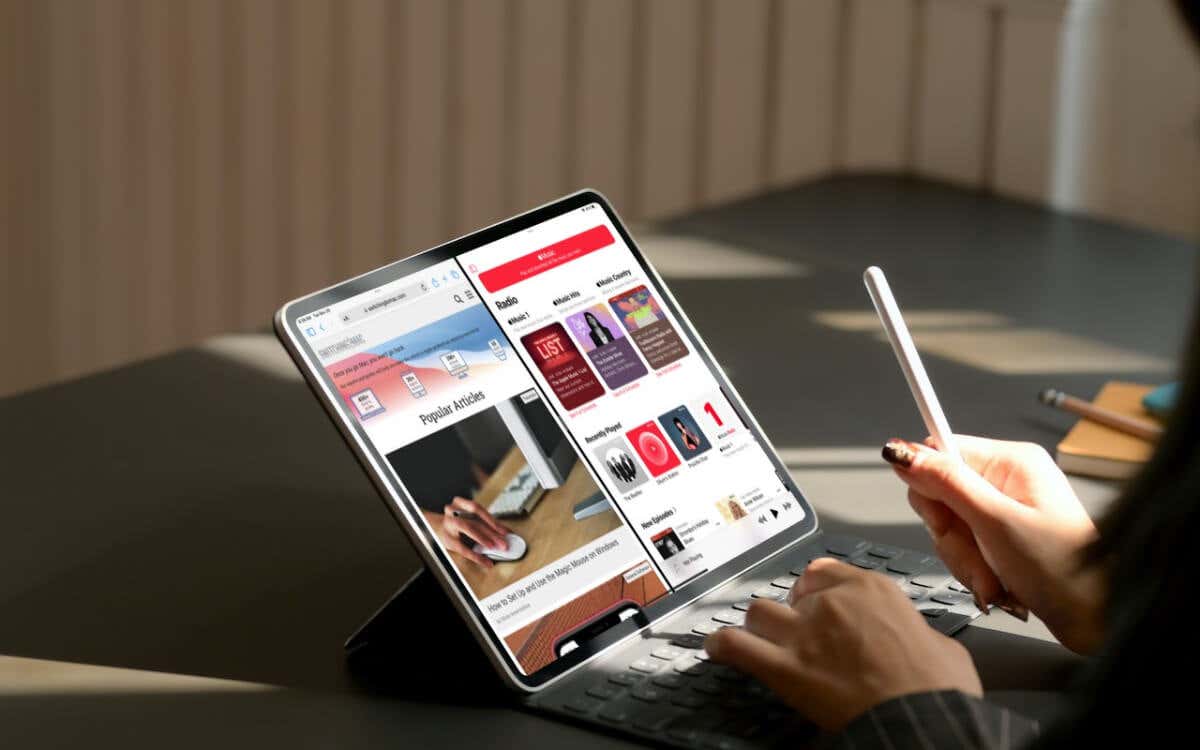
Comment se débarrasser de l’écran partagé sur l’iPad
L’affichage fractionné d’iPadOS divise l’écran et vous permet d’utiliser deux applications côte à côte sur l’iPad. Vous pouvez également utiliser Split View pour exécuter deux instances de la même application native, comme Safari, Mail et Notes.
Après une session Split View, il est facile de quitter le mode multitâche et d’utiliser l’application sur le côté gauche ou le côté droit de l’écran en mode pleine grandeur.
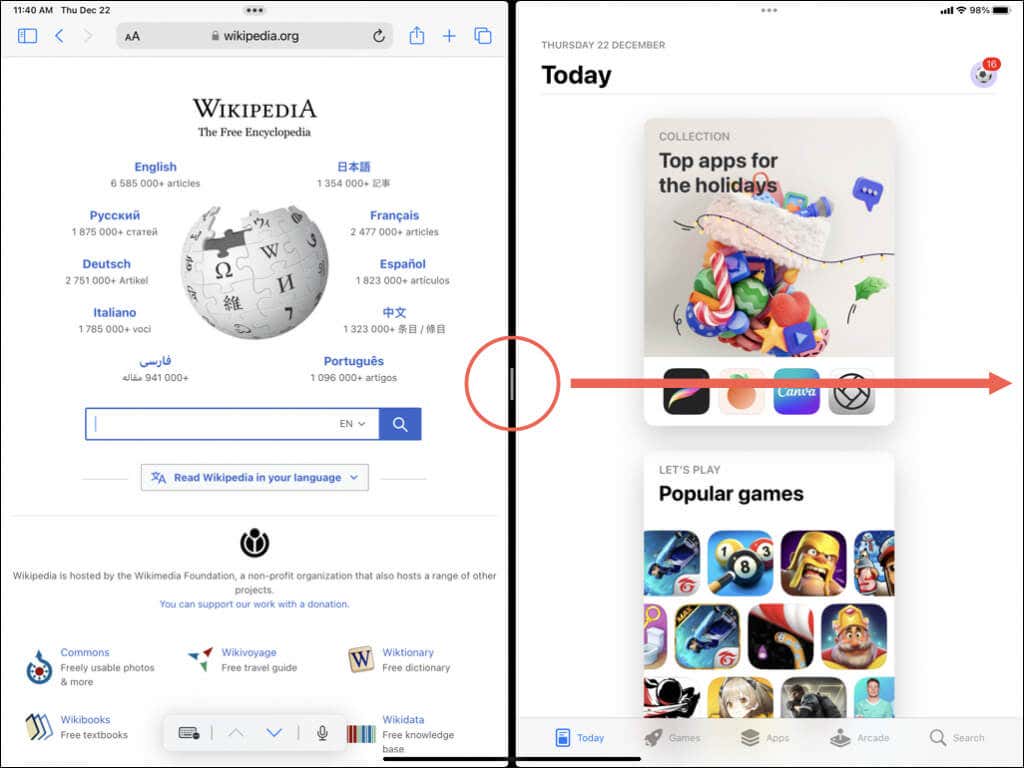
Dans iPadOS 15 et les versions ultérieures, il y’ a une autre façon de quitter le mode écran partagé. Appuyez simplement sur les trois points en haut d’une application en écran partagé. Dans le menu qui s’affiche, appuyez sur Fermer.
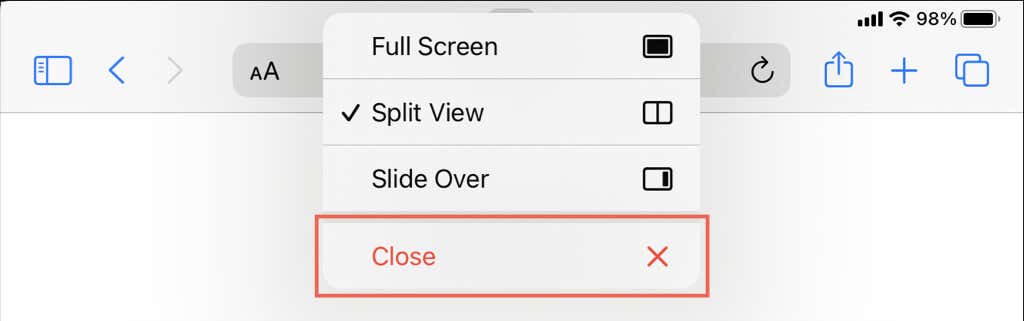
Lorsque vous fermez une application en écran partagé, elle reste dans la mémoire de votre iPad’ en tant qu’application à part entière. Vous pouvez y accéder et reprendre là où vous vous êtes arrêté grâce au sélecteur d’applications (balayez vers le haut depuis le bas de l’écran).
Conseil: si vous utilisez deux fenêtres Safari dans une vue en écran partagé, vous pouvez fusionner les pages Web dans une seule fenêtre à onglets. Touchez et maintenez l’icône avec le symbole Windows et sélectionnez Fusionner toutes les fenêtres.
Comment se débarrasser des applications flottantes sur iPad
Slide Over dans iPadOS vous permet d’utiliser une application comme une fenêtre flottante au-dessus d’autres applications en plein écran ou en vue fractionnée.
Si vous voulez vous débarrasser d’une application, il suffit de toucher et de maintenir les trois points en haut de la fenêtre flottante de l’application et de faire glisser l’application vers le bord de l’écran jusqu’à ce qu’elle disparaisse.
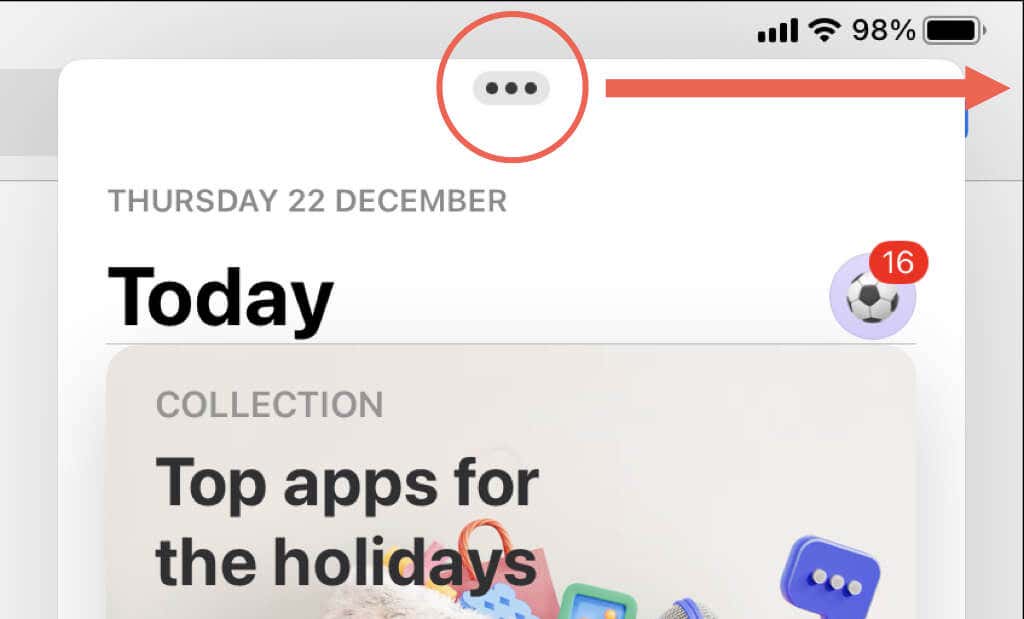
Vous pouvez également appuyer sur les trois points en haut de la fenêtre flottante et sélectionner Fermer.
Si vous voulez retrouver la même fenêtre de glisser-déposer, il suffit de glisser vers l’intérieur dans la direction où vous l’avez fait disparaître.
Désactiver les fonctions de glisser-déposer et d’écran partagé sur l’iPad
Si vous utilisez un iPad sous iPadOS 14 ou plus ancien, vous pouvez désactiver complètement l’écran partagé et les fenêtres d’applications flottantes.
Apprenez à faire du multitâche de manière efficace sur l’iPad
Le multitâche sur l’iPad peut être déroutant jusqu’à ce que vous puissiez ouvrir et fermer les applications Split View et Slide Over. Si vous utilisez une ancienne version d’iPadOS, n’oubliez pas de désactiver les deux fonctions multitâches si vous n’en avez pas besoin.